
- •ФЕДЕРАЛЬНОЕ АГЕНТСТВО ЖЕЛЕЗНОДОРОЖНОГО ТРАНСПОРТА
- •«Петербургский государственный университет путей сообщения Императора Александра I»
- •Введение
- •1 Постановка задачи
- •База данных должна содержать следующие элементы:
- •2 Работа в MS EXCEL
- •4 Решение задачи в СУБД MS Access.
- •5 Задания
- •Заключение
- •Библиографический список
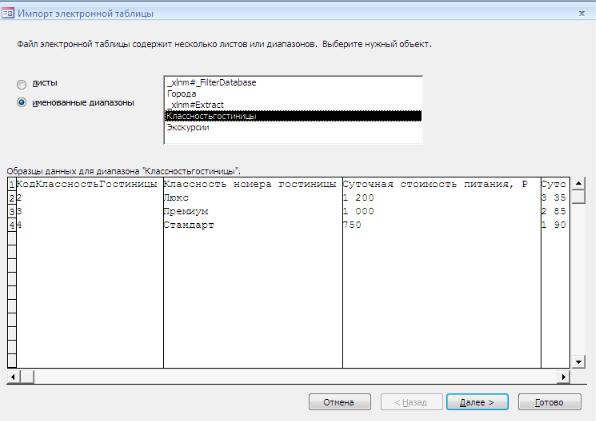
4 Решение задачи в СУБД MS Access.
СУБД MS Access входит в состав Microsoft Office и предназначена для работы с реляционными БД, т.е. представленными в табличной форме. В отличие от табличного процессора Excel, Access имеет более развитые средства для отбора данных из взаимосвязанных таблиц, формирования новых таблиц и отчетов.
Характерной особенностью баз данных, созданных в Access, является хранение создаваемых таблиц и средств для обработки данных в одном файле.
Достоинством Access является возможность создания СУБД (т.е. программы управления) без программирования. Однако, для сложных СУБД применение программирования на встроенном языке Visual Basic for Applications (VBA)
позволяет повысить эффективность системы управления.
4.1.Создание и обработка данных средствами СУБД Access. Проектирование базы данных.
Импортируем именные диапазоны из нового документа EXCEL.
Рис.18-19 Импорт электронной таблицы
15

Для таблиц, не имеющих столбец «Код» при импорте выбираем «Автоматически создать ключ».
Создадим связи в схеме данных, для открытия схемы данных открываем вкладку «Работа с базами данных» и на панели «Показать или скрыть» есть необходимое окно
Рис.20 Панель «Показать или скрыть»
16
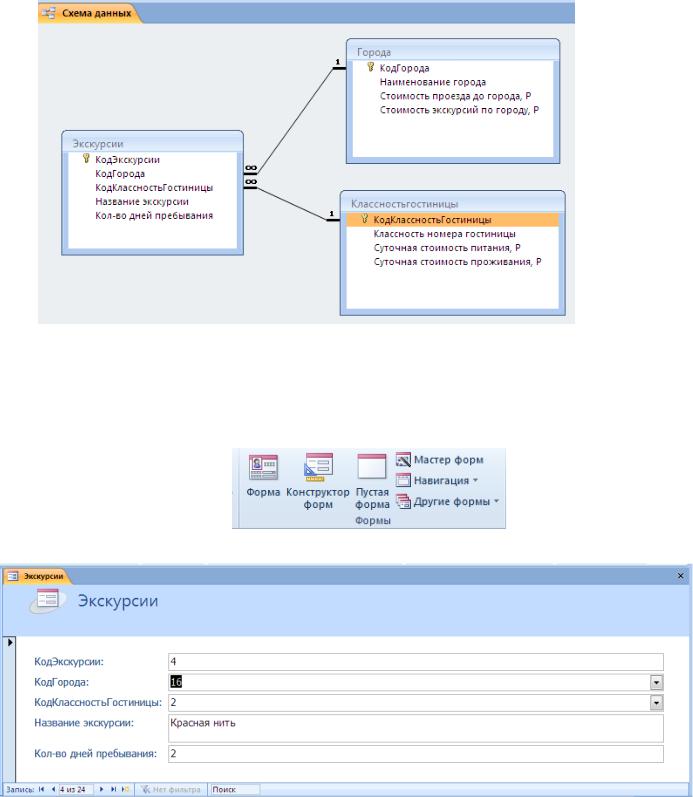
Рис.21 Схема данных
Далее создадим форму, используя «Мастера форм» для каждой таблицы Найти данную функцию можно во вкладке «Создание», на панели «Формы»
Рис.22 Панель «Формы»
17
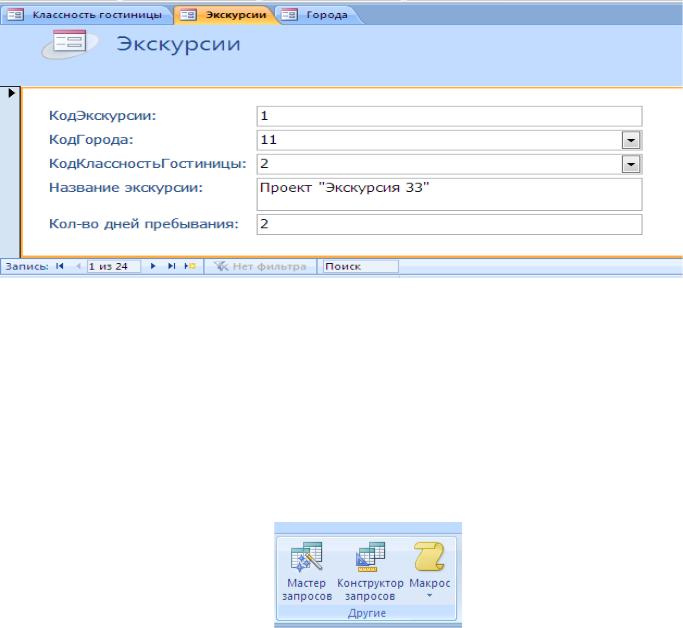
Рис.23-24 Форма заполненной таблицы
Можно менять прямо с формы и добавлять новую запись. Для этого нужно перейти на последнюю запись или выбрать «Новая (пустая) запись».
Формы позволяют более удобный допуск к данным.
5 Задания
5.1.Вычисление полной стоимости обслуживания в каждом городе.
Используя «Конструктор запросов», создадим его.
Его можно найти во вкладке «Создание», на панели «Запросы»
Рис.25 Панель «Другие»
18

Рис.26 Окно конструктора запроса на выборку
Формулу для подсчета общей стоимости впишем при помощи построителя на панели «Настройка запроса»
Рис.27 Настройка запроса
Формула для подсчета общей стоимости: ОбщаяСтоимость: ( [Классность гостиницы]![Суточная стоимость питания, Р] + [Классность гостиницы]![Суточная стоимость проживания, Р] ) * [Экскурсии]![Кол-во дней пребывания] + [Города]![Стоимость экскурсий по городу, Р] +[Города]![Стоимость проезда до города, Р]
Рис.28 Окно заполнения
На панели «Результаты» выберем «Выполнить» для выполнения запроса
Рис.29 Панель «Результаты»
19
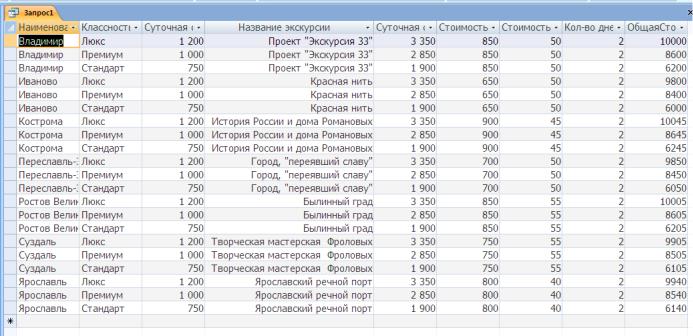
Рис.30 Готовая таблица запроса
20
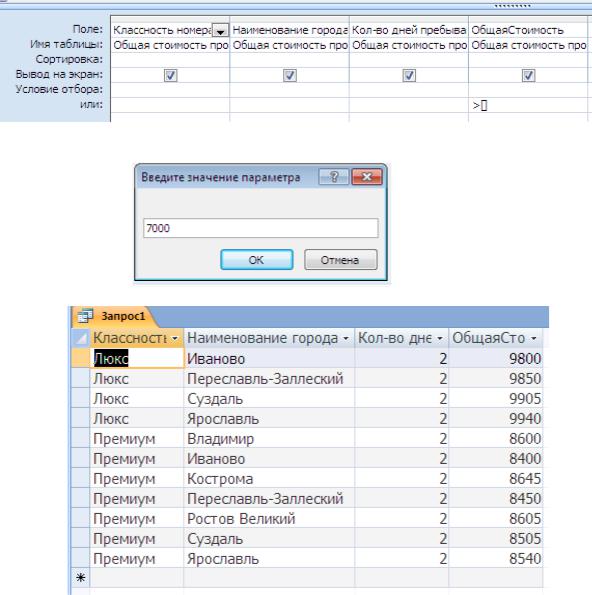
5.2.Формирование списка городов, стоимость посещения которых превышает стоимость, заданную пользователем (наименование города,
количество дней, стоимость).
Используем «Конструктор запросов».
Зададим условие отбора для общей стоимости обслуживания >[] . Параметр задает пользователь.
Рис.31 Окно конструктора запроса с условием отбора
Перейдем в режим таблицы
Рис.32 Окно для установки параметра
Рис.33 Таблица поездок стоимостью выше 7000 руб.
5.3.Получение данных о городе, в котором стоимость обслуживания максимальная (наименование города, стоимость обслуживания).
Используем «Конструктор запросов» Создадим вспомогательный запрос для нахождения максимальной
стоимости обслуживания Для этого включим функцию «Итоги», которая находится на панели «Показать или скрыть»
21
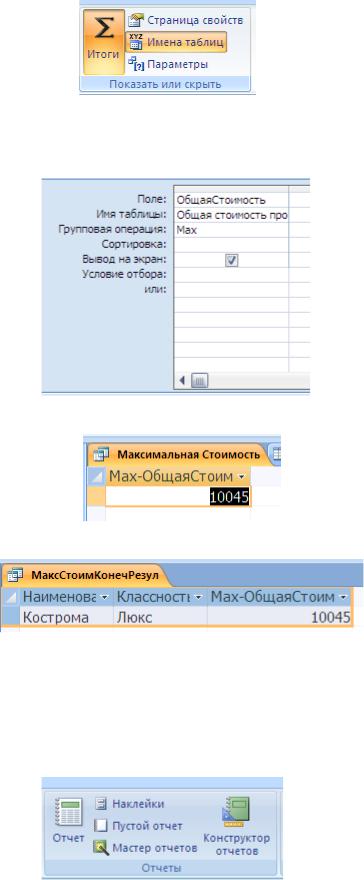
Рис.34 Панель «Показать и скрыть»
Используем групповую операцию
«MAX»
Рис.35 Окно конструктора
Рис.36 Максимальная стоимость
Рис.37 Конечный результат
5.4.Формирование отчёта с подведением итогов по каждому виду услуг, указанием полной стоимости туристского маршрута и количества дней пребывания на маршруте, с группировкой по классности номеров
проживания.
Используем «Мастер отчетов» Данная функция находится на вкладке «Создание» на панели «Отчеты»
Рис.38 Панель «Отчеты»
22

Используем «Мастер отчетов»
23

Рис.39-42 Окна мастера отчетов
24

Рис.43 Готовый отчет
25
